PROBLEMA:
Aggiornamento di Windows 10 13/02/22 – qualcuno può offrire consigli? Ancora una volta i gremlin degli aggiornamenti di Windows hanno colpito. La barra spaziatrice del mio laptop sta digitando 3 non spazio e molti altri tasti non stanno digitando correttamente, n digita n2 per es. Ho provato una reinstallazione totale, ma nessuna gioia. Non ci sono inoltre aggiornamenti dei driver relativi alla tastiera dell’ASU.se qualcuno ha qualche suggerimento, li accetterei.
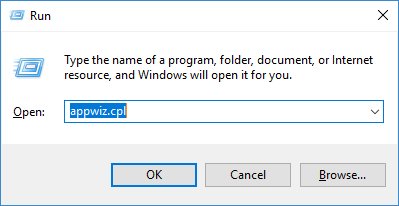
————————————————– ——————————
SOLUZIONE:
Siamo spiacenti di apprendere dei problemi che stai riscontrando con la tastiera del tuo laptop. Ecco alcuni suggerimenti che potrebbero aiutare:
Controlla le impostazioni della tastiera: assicurati che le impostazioni della tastiera siano configurate correttamente. Per fare ciò, vai su Impostazioni > Ora e lingua > Lingua > Tastiera e assicurati che sia selezionato il layout di tastiera corretto. Puoi anche provare a cambiare il layout per vedere se risolve il problema.
Eseguire lo strumento di risoluzione dei problemi della tastiera: Windows 10 dispone di uno strumento di risoluzione dei problemi della tastiera integrato che può aiutare a identificare e risolvere i problemi con la tastiera. Per eseguirlo, vai su Impostazioni> Aggiornamento e sicurezza> Risoluzione dei problemi> Tastiera e segui le istruzioni sullo schermo.
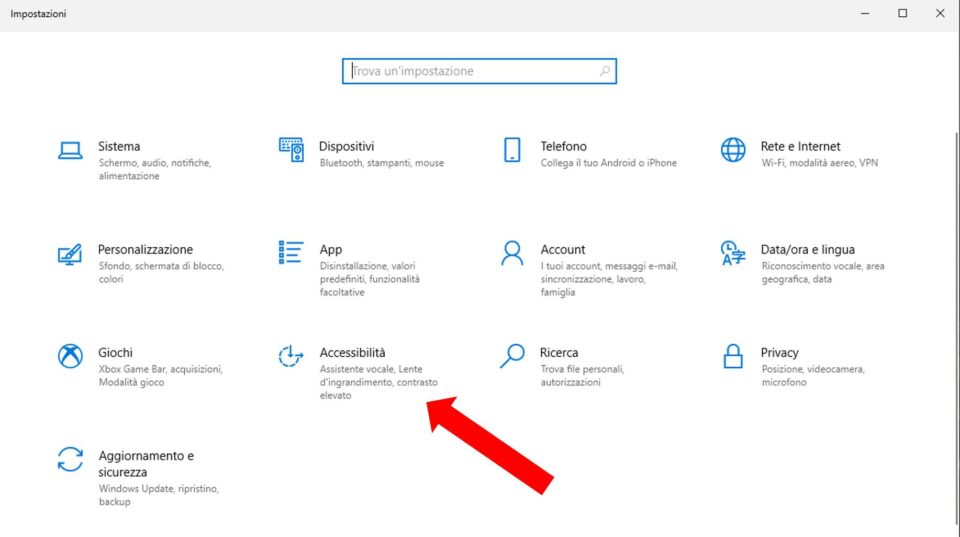
Ripristina l’aggiornamento: se i problemi della tastiera sono iniziati dopo un aggiornamento di Windows, puoi provare a ripristinare l’aggiornamento per vedere se risolve il problema. Per fare ciò, vai su Impostazioni > Aggiornamento e sicurezza > Windows Update > Visualizza cronologia aggiornamenti > Disinstalla aggiornamenti e seleziona l’aggiornamento che ha causato il problema.
Aggiorna driver: controlla se sono disponibili driver aggiornati per la tastiera del tuo laptop. È possibile scaricare i driver più recenti dal sito Web del produttore o utilizzare uno strumento di aggiornamento dei driver per aggiornare automaticamente i driver.
Usa una tastiera esterna: se nessuna delle soluzioni di cui sopra funziona, puoi prendere in considerazione l’utilizzo di una tastiera esterna come soluzione temporanea finché non trovi una soluzione permanente al problema.
Spero che questi suggerimenti ti aiutino a risolvere il problema con la tastiera del tuo laptop.
